如何取消之前预定好的Win10?win10升级预定取消介绍
摘要:微软退出了免费Windows10系统的免费升级,相信这个对于用户来说是一个利好消息,然而,当我们预定了系统之后,可能有时因为电脑配置不高无法...
微软退出了免费Windows 10系统的免费升级,相信这个对于用户来说是一个利好消息,然而,当我们预定了系统之后,可能有时因为电脑配置不高无法升级,或者因为其他原因,暂时还不想升级到Windows 10,那么应该如何取消掉之前预定好的Windows 10呢?下面小编就为大家介绍win10预定取消方法,来看看吧~

取消Windows 10预订的方法:
1、一般在微软预定了Windows 10之后,或者电脑桌面的右下角会有一个白色的Windows图标,点击打开它

2、进入微软Windows 10的获取页面主页,在页面左上角有一个菜单按钮,点击它
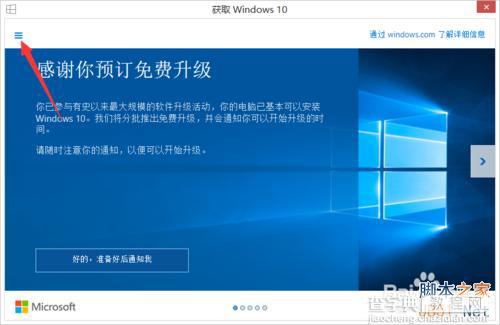
3、这时,将会弹出一个下来菜单,在菜单栏中选择查看确认
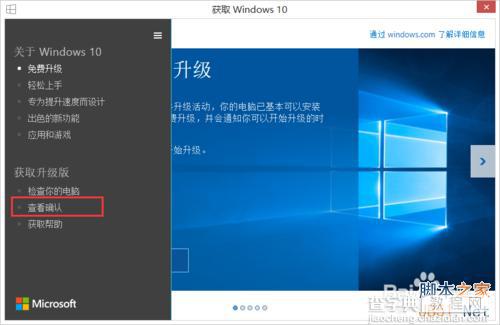
4、进入到Windows 10的预定结果页面,在左下角可以看到取消预订选项,点击它
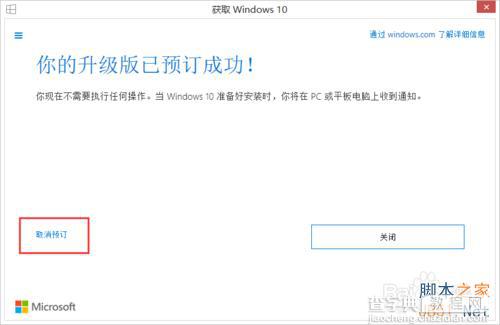
5、这时,如果确定真的要取消本次升级Windows 10的机会,那么直接点击右下角的取消预订按钮,就可以完成退订了

以上就是如何取消之前预定好的Win10方法介绍,希望能对大家有所帮助~!
【如何取消之前预定好的Win10?win10升级预定取消介绍】相关文章:
★ Win10商店应用推出全新的年龄分级系统 未分级应用将被强制下架
★ Win7如何取消开机启动项?win7取消开机启动项的方法
★ win10如何取消开机账户登录界面?win10取消开机账户登录界面的方法
★ Win10如何卸载电影和电视?Win10卸载电影和电视的方法教程
★ 微软KB3184143补丁彻底移除GWX win10升级程序 附补丁更新包下载
下一篇:
win10怎样添加新的用户?
